Truyền phát video, duyệt Internet, nhắn tin cho bạn bè, xem các bài đăng mới trên Facebook, trả lời email và mọi thứ khác mà bạn làm trên iPhone đều ảnh hưởng đến mức pin iPhone. Dưới đây là những cách tốt nhất để tiết kiệm pin trên iPhone của bạn hiệu quả có thể kéo dài thời lượng pin, cũng như một số lầm tưởng về pin.

Cách kiểm tra tình trạng pin trên IOS
Pin của điện thoại thông minh bị giảm chất lượng theo thời gian là điều bình thường. Khi điện thoại của bạn được hai năm tuổi, nó sẽ không sạc nhiều như khi mới tinh. Điều này được gọi là “tình trạng pin”, trong khi “tuổi thọ pin” là thời gian bạn có thể sử dụng giữa các lần sạc.
Apple giúp người dùng iPhone có thể kiểm tra tình trạng pin của họ trên iOS 11.3 trở lên. Trong một vài thao tác, bạn có thể biết được liệu pin iphone của mình có còn khỏe hay không.
- Mở Cài đặt trên iphone
- Cuộn xuống và nhấp vào Pin
- Chọn Tình trạng pin. Số dung lượng tối đa càng cao thì pin càng khỏe. Ví dụ: 95% có nghĩa là khi đầy, pin của bạn giữ 95% mức sạc khi xuất xưởng.
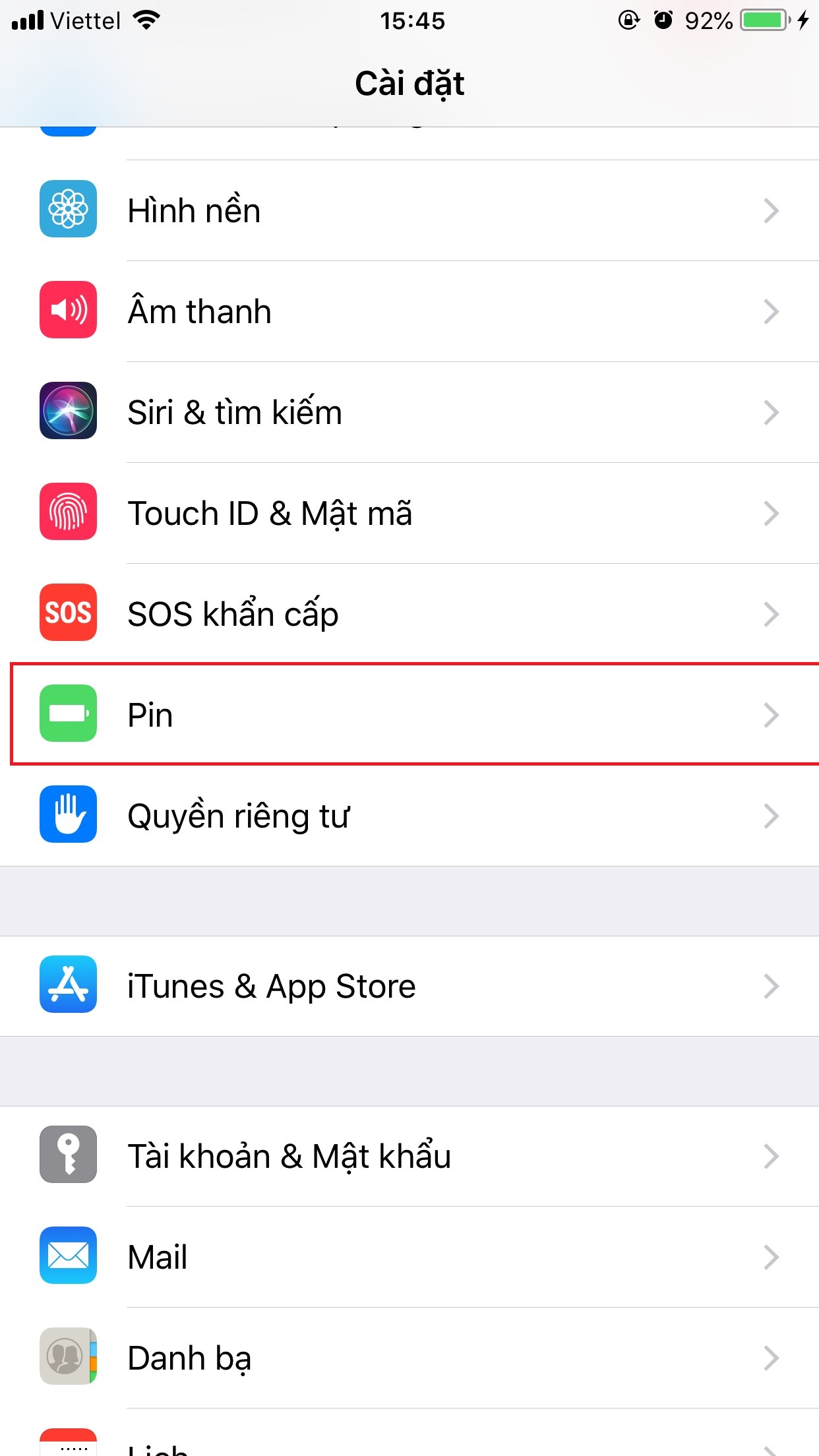 |
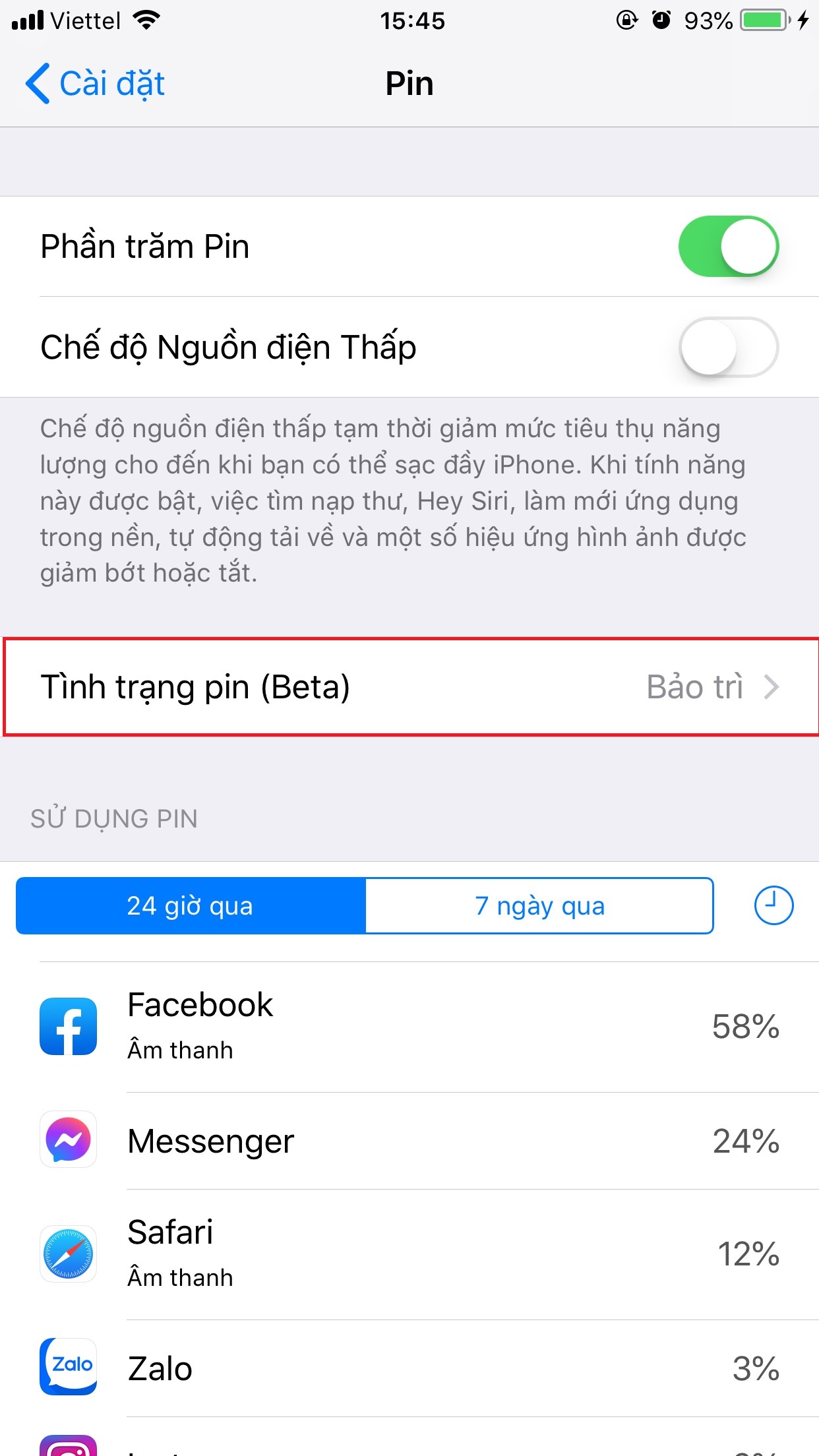 |
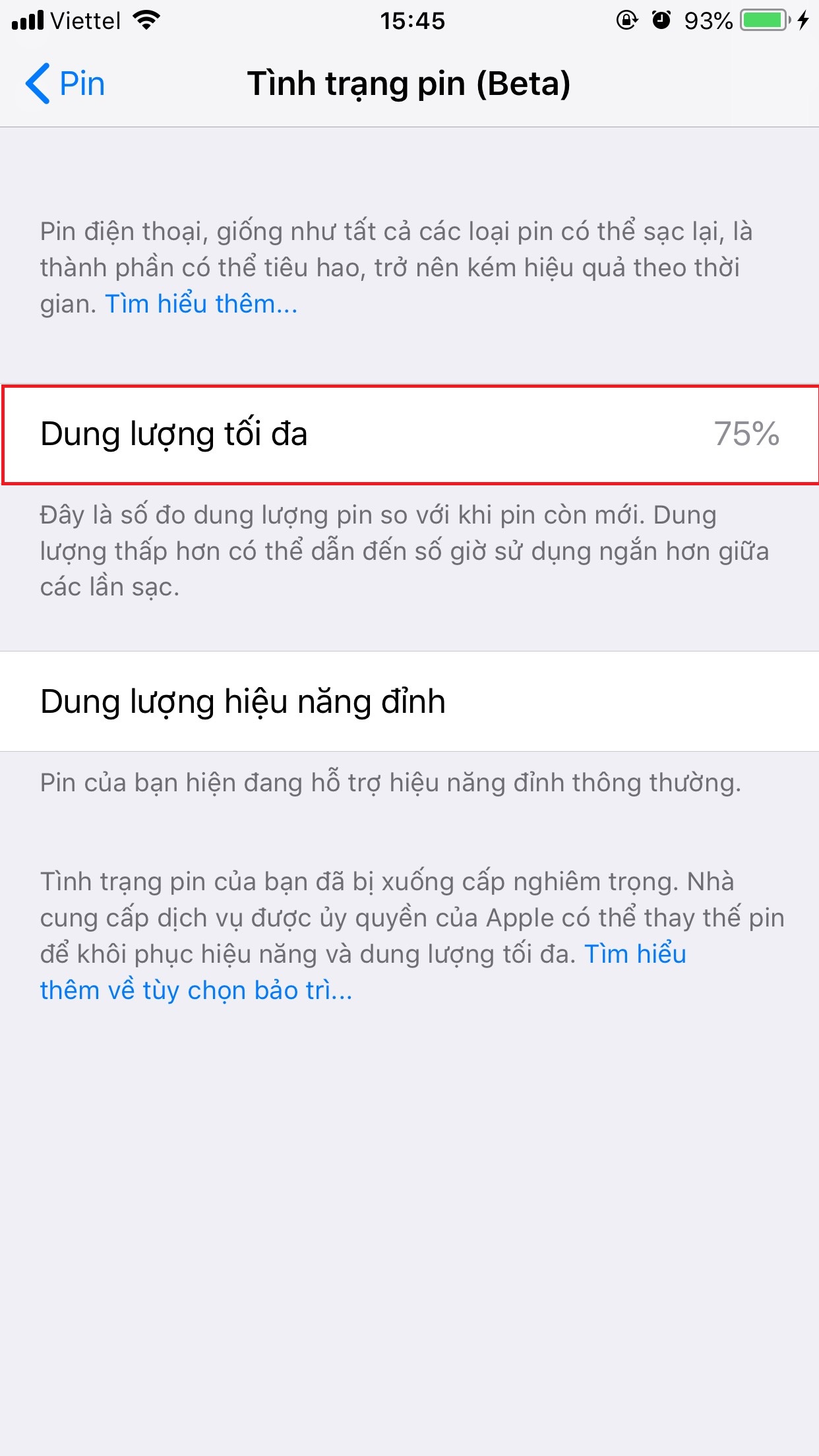 |
Thông thường, bạn sẽ bắt đầu nhận thấy hiệu suất bị giảm sút khi pin iphone của bạn chỉ còn 80% trở xuống so với mức sạc ban đầu. Mặc dù bạn vẫn có thể sử dụng các mẹo dưới đây để kéo dài tuổi thọ pin của mình trong trường hợp đó, nhưng nhìn chung, tuổi thọ pin sẽ kém hơn.
Nếu dung lượng pin iPhone của bạn đặc biệt kém, bạn nên cân nhắc việc thay thế pin từ Apple hoặc nâng cấp thiết bị của mình.
Làm thế nào để pin iphone của bạn có thời gian sử dụng lâu hơn
Việc sử dụng iPhone đang hoạt động và hoạt động nền đều làm hao pin điện thoại của bạn. Các mẹo được liệt kê ở đây bao gồm cả hai, cho phép bạn tận dụng tối đa khi sạc đầy pin và giữ cho điện thoại của bạn hoạt động lâu hơn một chút khi gần hết pin.
1. Quản lý độ sáng màn hình của bạn
Màn hình sáng rõ sẽ tiêu hao pin iPhone nhanh hơn rất nhiều so với màn hình mờ. Để giảm độ sáng, bạn cần mở Trung tâm điều khiển (vuốt xuống từ trên cùng bên phải trên iPhone có Face ID hoặc từ dưới lên nếu iPhone của bạn có nút Home) và kéo thanh trượt độ sáng xuống.
Tắt Độ sáng tự động cũng có thể giúp tiết kiệm pin iphone. Nếu không, tính năng này sẽ tự động tăng độ sáng màn hình của bạn khi cần thiết, chẳng hạn như khi bạn ở bên ngoài dưới ánh sáng chói.
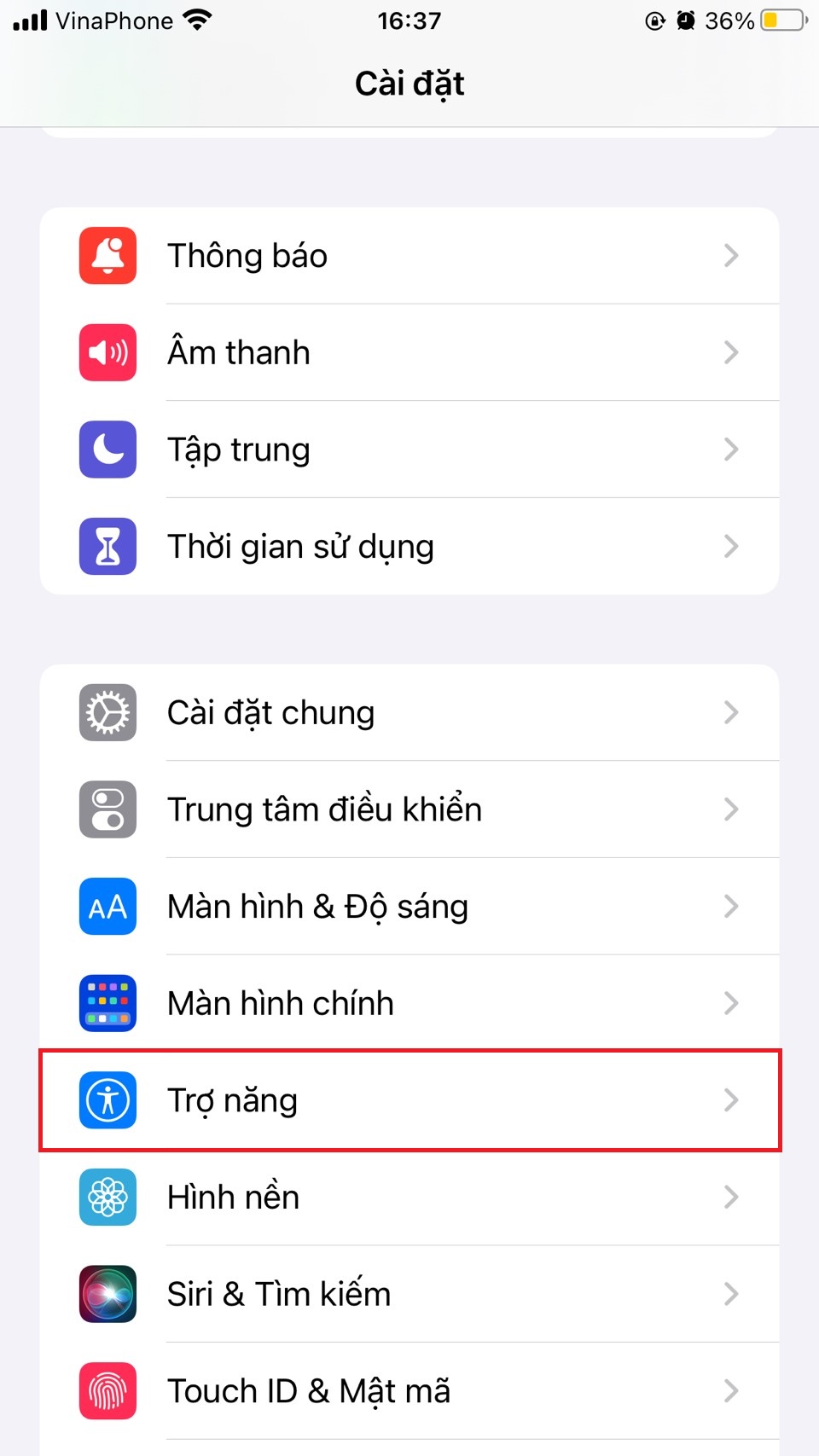 |
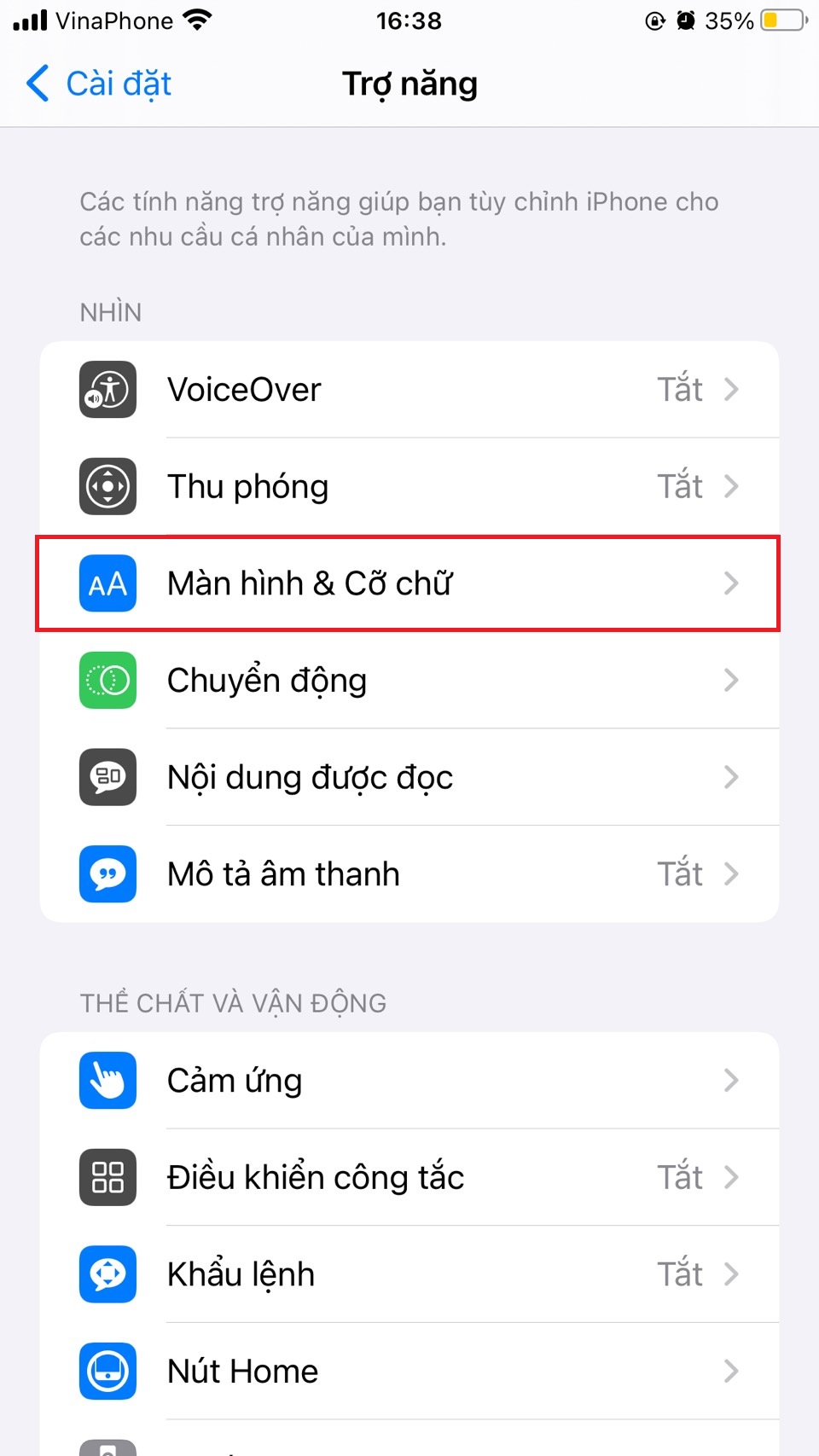 |
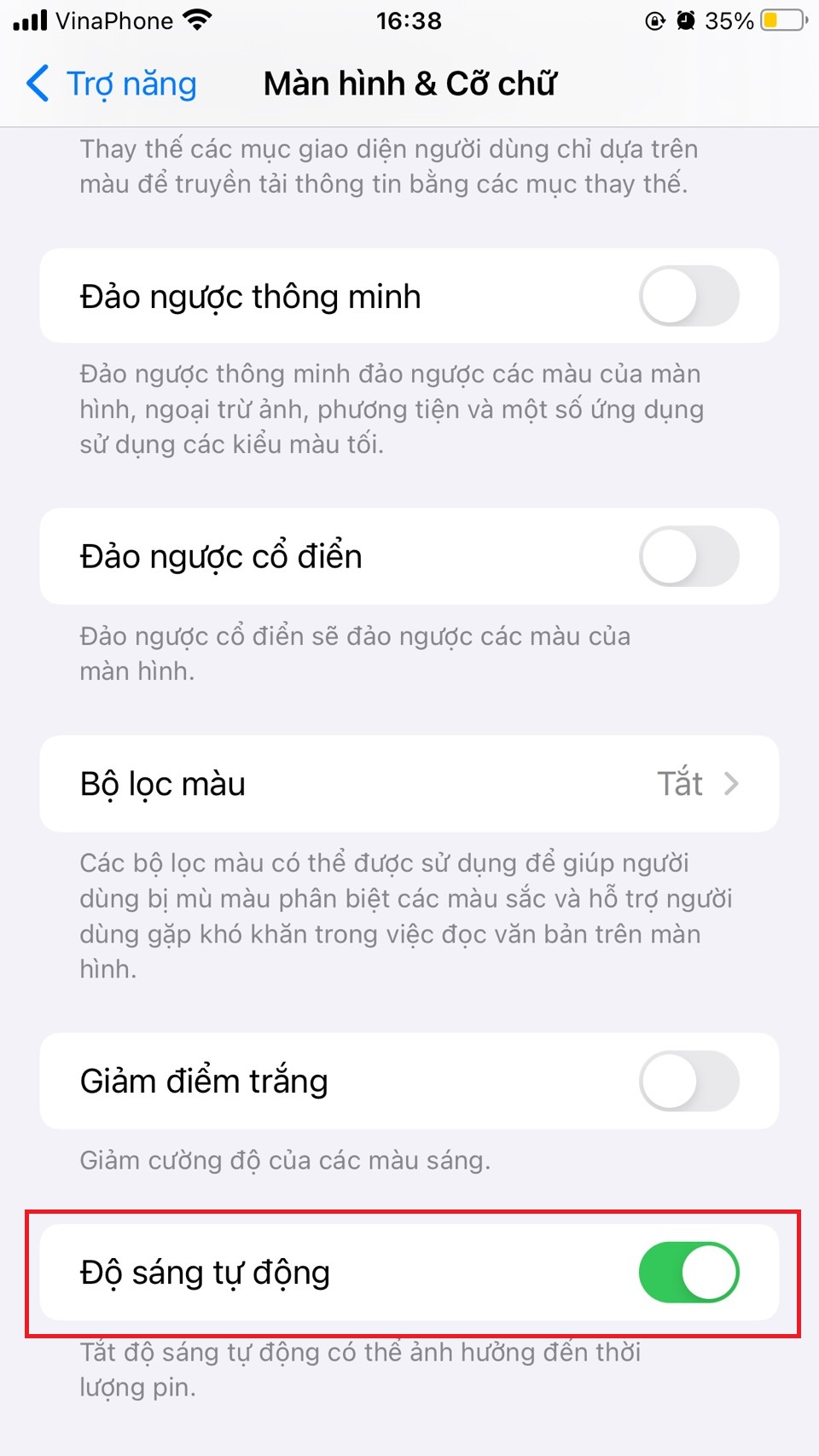 |
2. Chuyển sang chế độ tối
Đối với điện thoại có màn hình OLED, việc chuyển sang Chế độ tối sẽ có lợi cho tuổi thọ của pin. Tính năng này khả dụng từ IOS 13 trở lên.
Nếu bạn sở hữu chiếc điện thoại thông minh màn hình OLED và IOS 13 trở lên thì việc chuyển sang Chế độ tối không chỉ để thẩm mỹ mà màn hình OLED còn có khả năng tắt các điểm ảnh riêng lẻ, có nghĩa là bất kỳ điểm ảnh màu đen nào không mất điện để phát sáng.
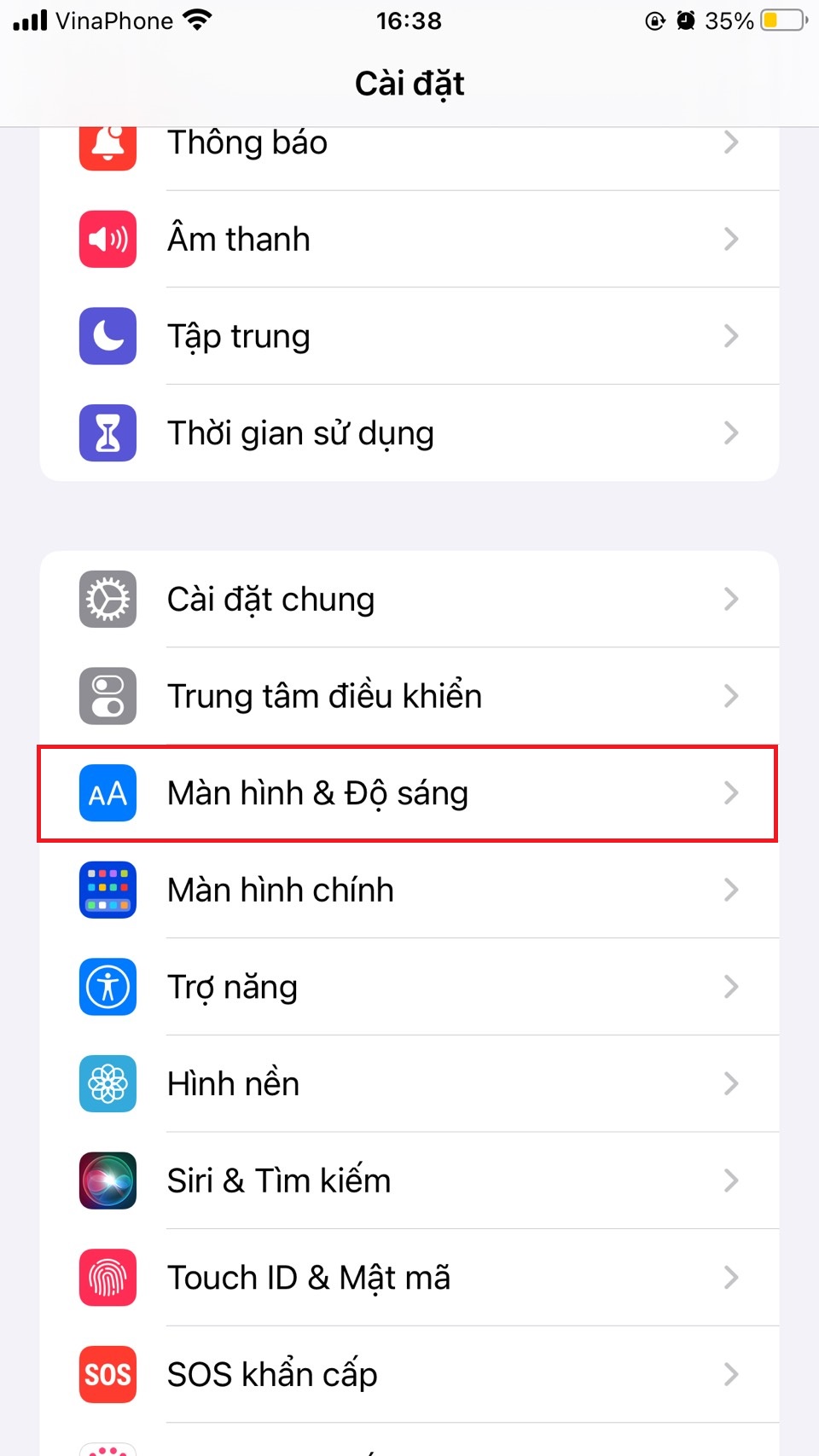 |
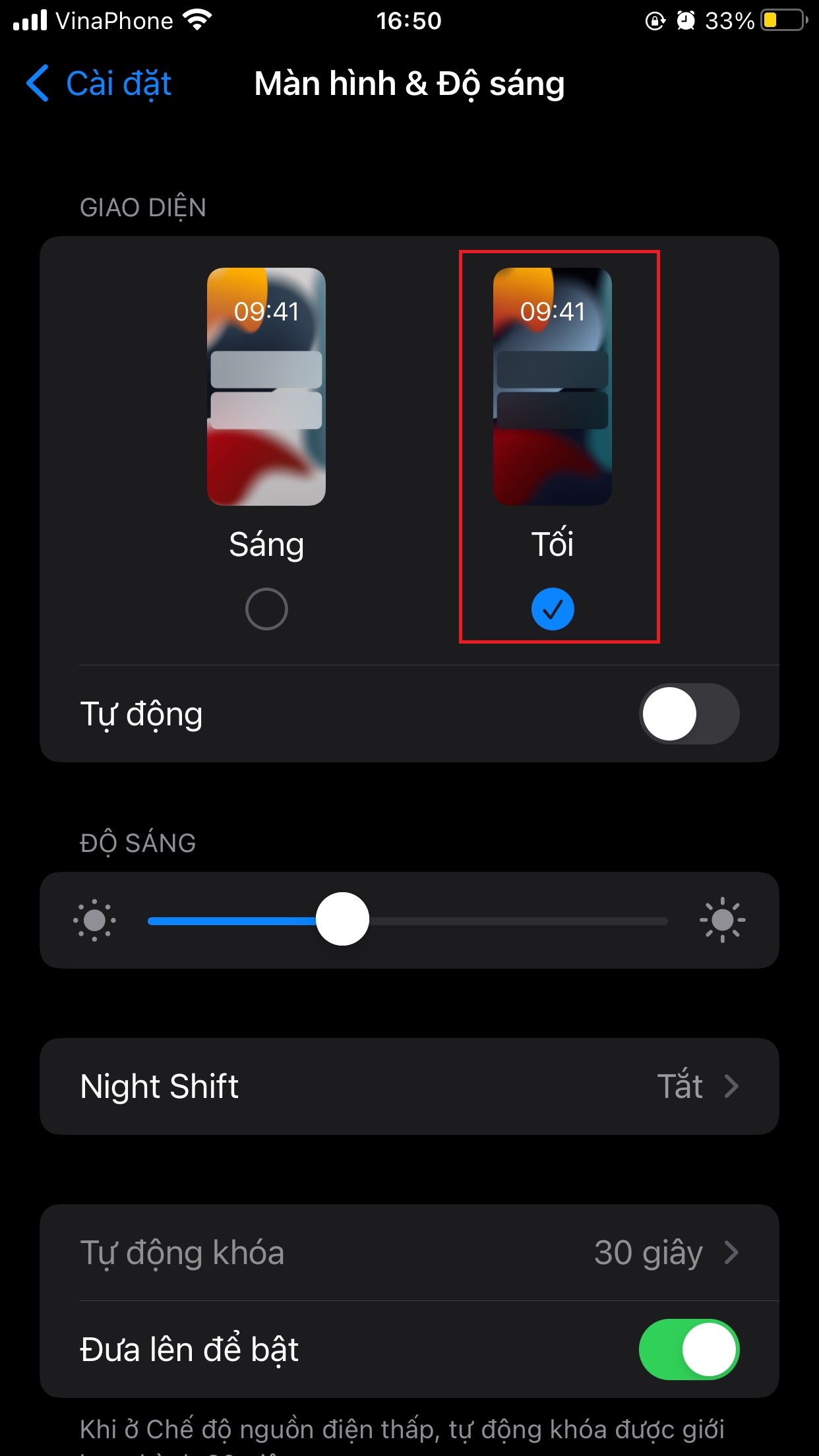 |
3. Sử dụng chế độ nguồn điện thấp
Tính năng này thực hiện một công việc tuyệt vời trong việc tiết kiệm pin iphone cũng như các điện thoại khác, nhưng nó phải đánh đổi để làm giảm thời lượng pin nhiều hơn. Khi bạn chuyển sang Chế độ nguồn điện thấp, một số tính năng của iPhone sẽ bị tắt, chẳng hạn như tải xuống tự động, sao lưu iCloud, tìm nạp email, “Hey Siri”,…. đều có thông báo nhỏ khi bạn vào ứng dụng nào đó.
Điện thoại của bạn sẽ hỏi bạn có muốn chuyển sang chế độ này hay không khi mức pin giảm xuống 20 hay 10%. Nhưng bạn cũng có thể bật nó theo cách thủ công. Chỉ cần đi tới Cài đặt > Pin và bật Chế độ nguồn điện thấp.
Bạn cũng có thể thêm điều khiển cho tính năng này vào Trung tâm điều khiển để truy cập nhanh hơn. Chỉ cần mở Cài đặt> Trung tâm điều khiển và nhấn vào biểu tượng màu xanh lá cây bên cạnh Chế độ nguồn điện thấp . Sau đó, bạn có thể chuyển đổi nó mà không cần đi tới Cài đặt mỗi lần.
4. Tắt tính năng đẩy và tìm nạp email theo cách thủ công
Nếu bạn nhận được một số lượng lớn email hàng ngày, hãy đảm bảo rằng bạn tắt đồng bộ hóa đẩy (push), tính năng này sẽ cập nhật thiết bị của bạn với các tin nhắn mới khi chúng đến. Thay vào đó, bạn có thể tăng khoảng thời gian tìm nạp để nó chỉ kiểm tra các email mới theo lịch trình đã định. Đối với một thay đổi lớn, bạn có thể tìm nạp thủ công mọi lúc để điện thoại của bạn không đồng bộ hóa thư cho đến khi bạn yêu cầu.
Điều này có thể khá bất tiện. Nhưng ngay sau khi bạn có thể sạc pin iPhone của mình hoặc không lo lắng về phần trăm pin, bạn có thể thay đổi cài đặt trở lại bình thường.
Để điều chỉnh tính năng này, hãy đi tới Cài đặt> Email> Tài khoản> Tìm nạp dữ liệu mới. Ở đầu màn hình, tắt thanh trượt Push, sau đó ở dưới cùng, nhấn vào Thủ công hoặc đặt lịch.
Sau đó, hãy nhấn vào từng tài khoản của bạn trong danh sách để thay đổi cài đặt từ Tìm nạp sang Thủ công như mong muốn.
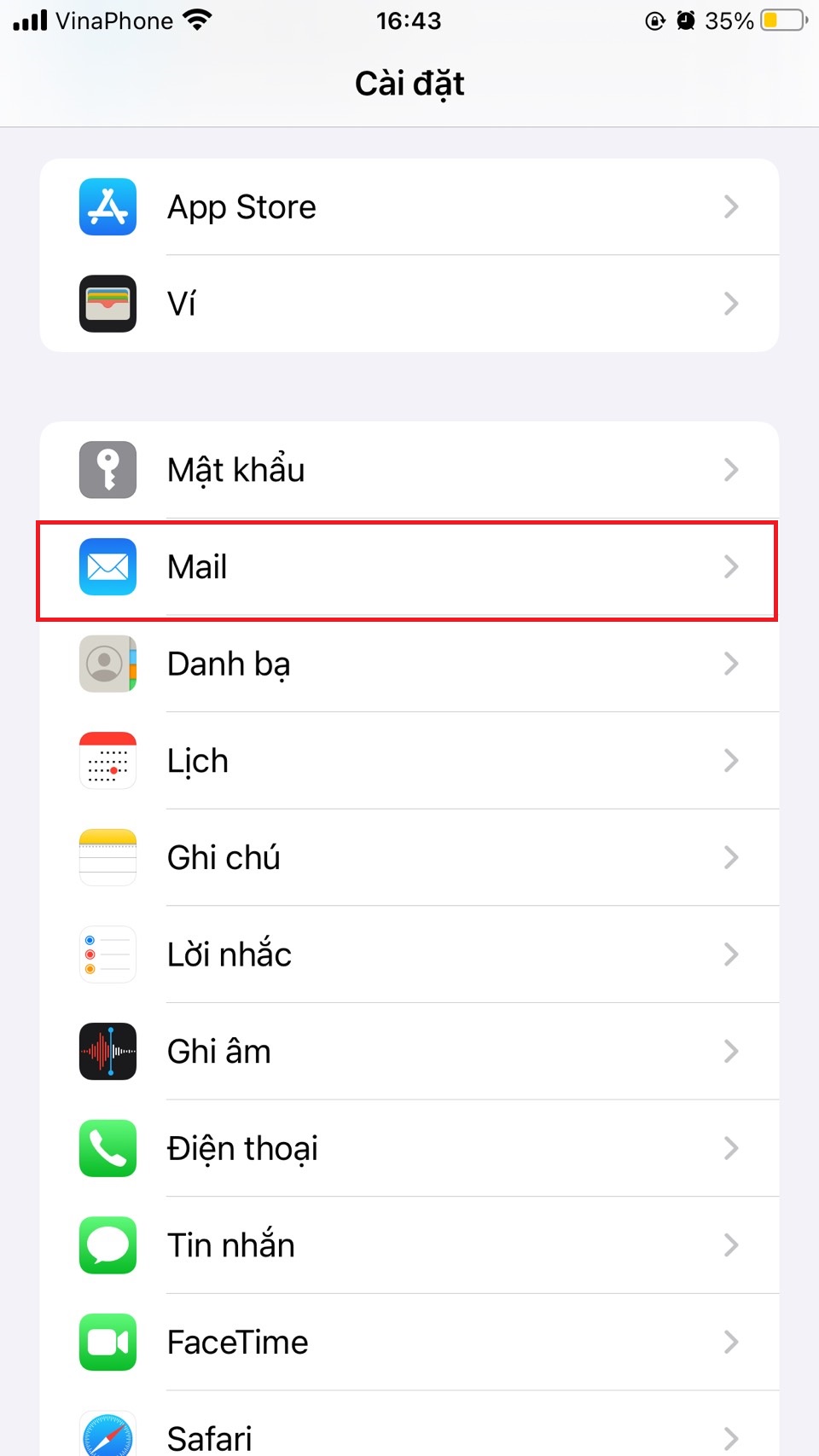 |
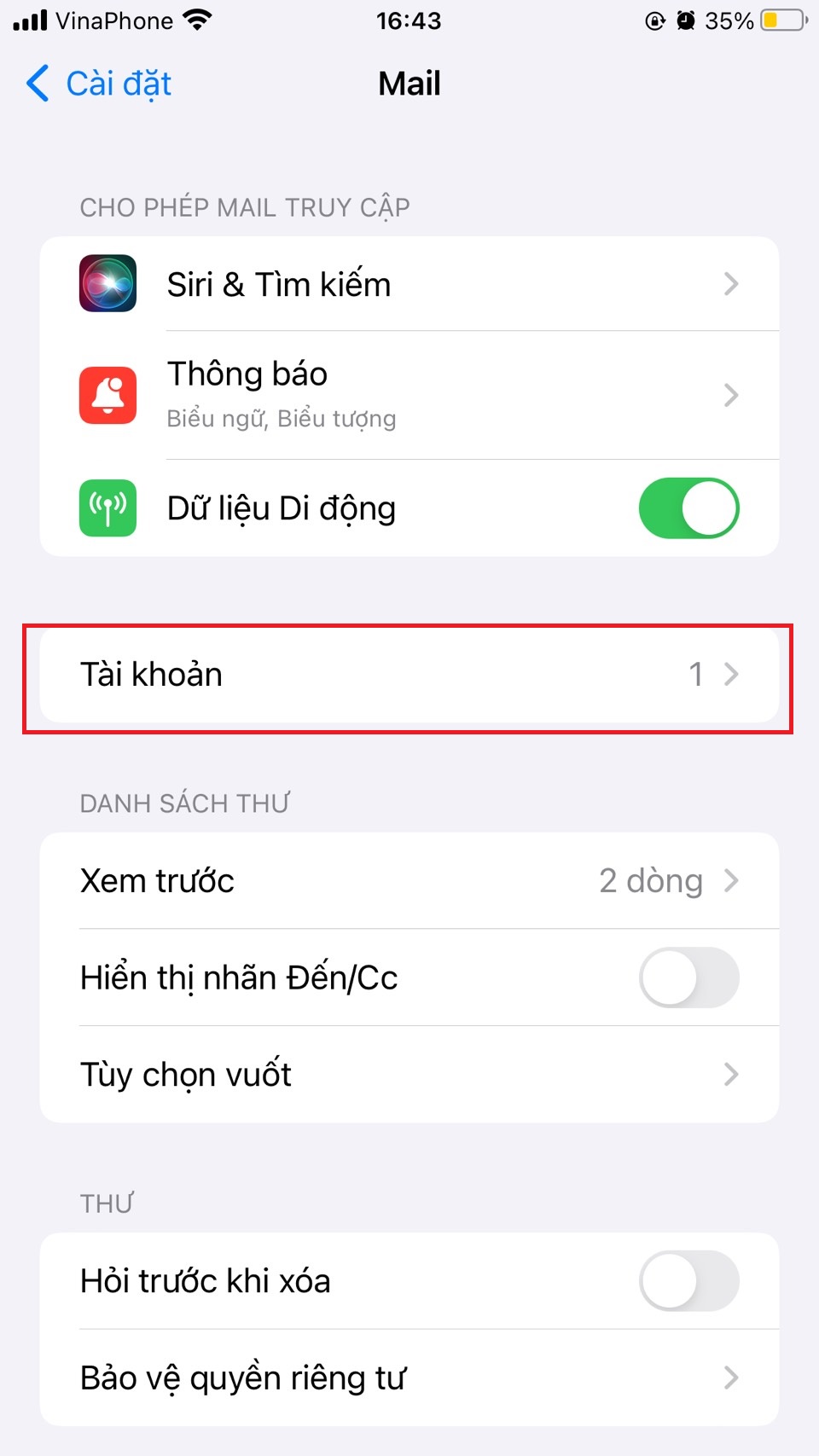 |
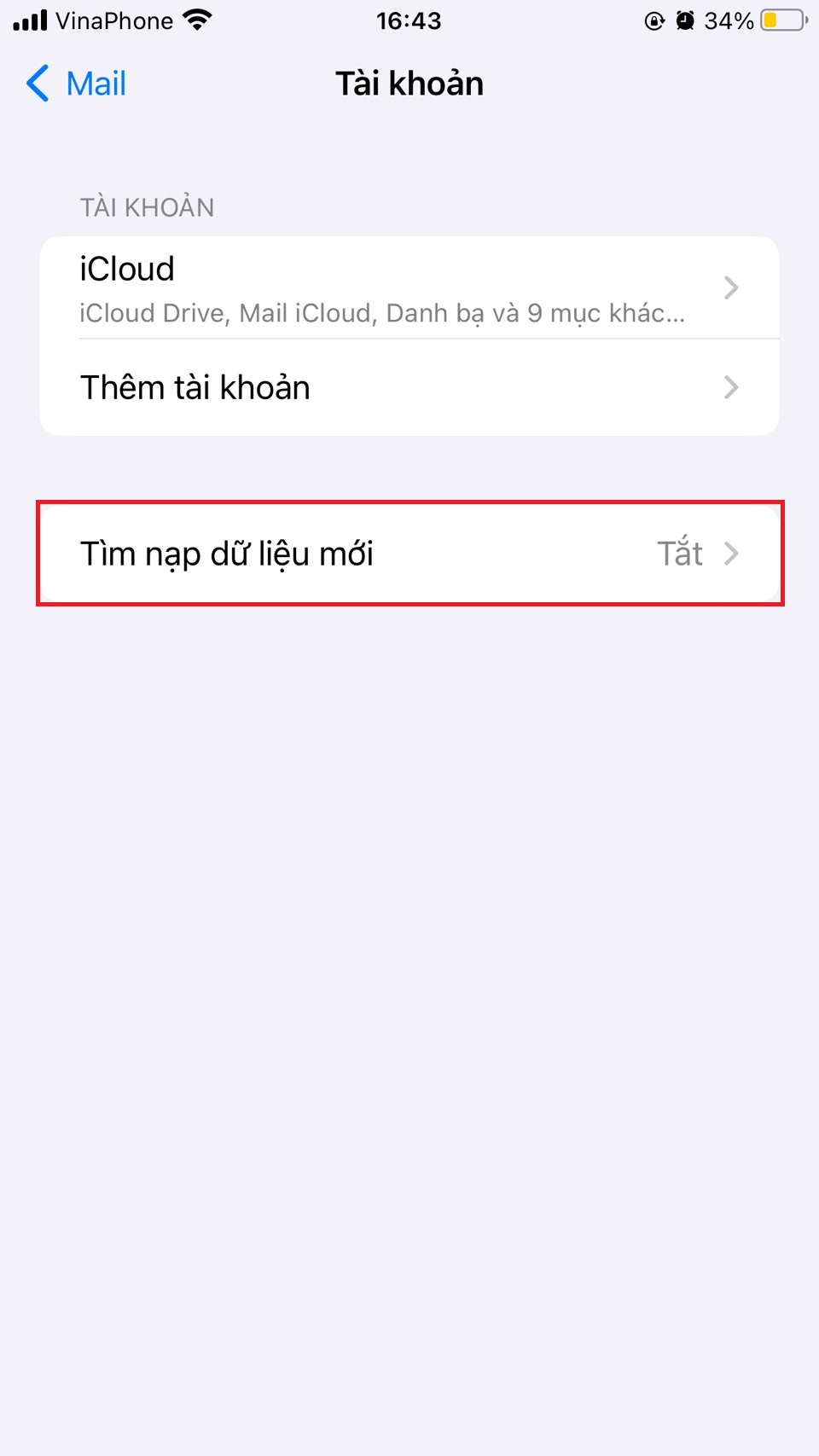 |
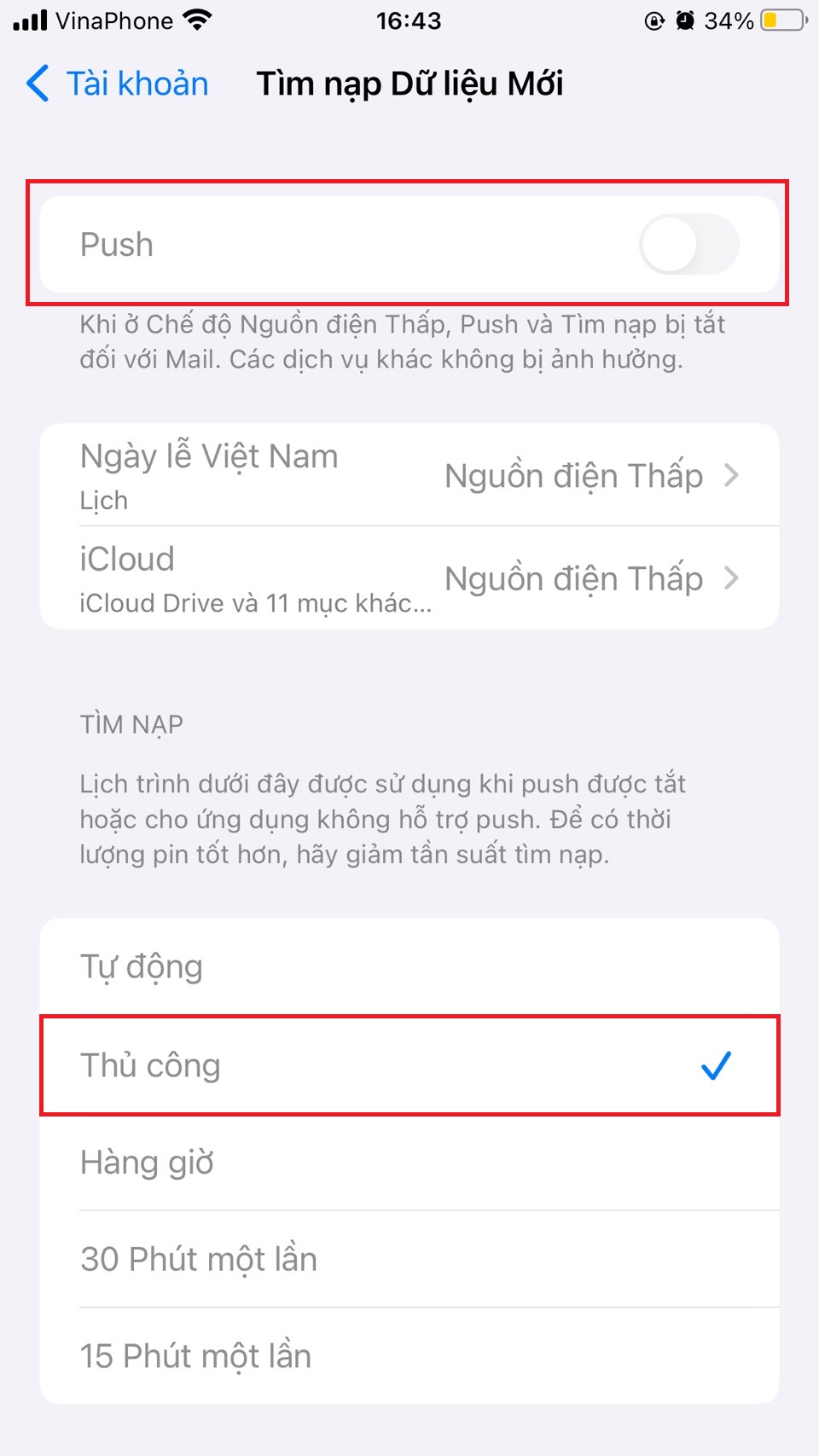 |
5. Giảm thời gian chờ tự động khóa
Tính năng tự động khóa là một tính năng khóa màn hình iPhone của bạn khi bạn không sử dụng nó trong một khoảng thời gian nhất định. Bạn có thể chọn từ 30 giây đến 5 phút trước khi tính năng này kích hoạt. Tốt nhất nên chọn khoảng thời gian ngắn nhất nếu bạn muốn tiết kiệm pin iphone cho điện thoại của mình.
Để bật Tự động khóa, hãy đi tới Cài đặt> Màn hình & Độ sáng> Tự động khóa . Chọn một khoảng thời gian trước khi màn hình tối đi.
6. Giảm tính năng thông báo
Khi bạn nhận được thông báo trên iPhone của mình, màn hình sẽ sáng lên, làm tiêu hao pin. Bằng cách quản lý những điều này, bạn có thể cắt giảm lượng tiêu hao pin.
Quyết định tắt thông báo ứng dụng nào không quan trọng đối với bạn. Để thực hiện việc này, hãy mở ứng dụng Cài đặt và đi tới Thông báo . Sau đó, chọn một ứng dụng từ danh sách và tắt Cho phép thông báo để tắt nó.
Quyết định thông báo ứng dụng nào không quan trọng đối với bạn và tắt chúng. Để thực hiện việc này, hãy mở ứng dụng Cài đặt và đi tới Thông báo . Sau đó, chọn một ứng dụng từ danh sách và tắt Cho phép thông báo để tắt nó.
7. Tránh các ứng dụng làm tiêu hao pin iphone
Điều gì không giúp ích với việc tiết kiệm pin iphone
IPhone của bạn thu thập dữ liệu về các ứng dụng bạn sử dụng tiêu tốn nhiều pin nhất. Để kiểm tra thông tin này, hãy đi tới Cài đặt> Pin . Phần này sẽ cho bạn biết lượng pin iphone mà một ứng dụng nhất định đã sử dụng trong 24 giờ qua và 10 ngày qua.
Nếu bạn thấy Hoạt động nền bên dưới tên ứng dụng, điều đó có nghĩa là ứng dụng đó đã tiêu hao pin iPhone của bạn trong khi bạn không sử dụng nó. Để ngăn điều này xảy ra lần nữa, bạn nên tắt Làm mới ứng dụng nền cho ứng dụng trong Cài đặt> Cài đặt Chung> Làm mới ứng dụng nền
Hầu hết những gì bạn nhìn thấy trên màn hình này sẽ có ý nghĩa dựa trên việc bạn sử dụng. Trong khi tất cả các ứng dụng đều tiêu hao pin iphone bằng cách để màn hình luôn bật, các ứng dụng cần nhiều tài nguyên, như phát trực tuyến video hoặc trò chơi nặng, sẽ sử dụng pin nhanh hơn nhiều.

